如何重装联想台式电脑系统(详细教程及注意事项)
重装操作系统是解决电脑出现各种问题的有效方法之一。对于联想台式电脑用户而言,重装系统可以让电脑重新回到出厂设置,提高性能和稳定性。本文将为大家介绍以台式联想电脑系统重装的详细教程及注意事项。
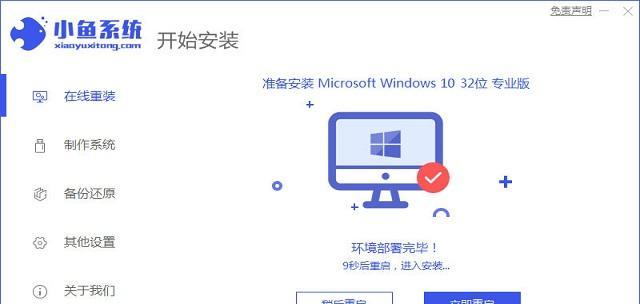
1.准备工作:备份个人数据和文件
在开始重装操作系统之前,首先应该备份个人数据和文件,以免在操作过程中丢失重要资料。可以将文件保存到外部硬盘、云存储或者其他可靠的设备中。
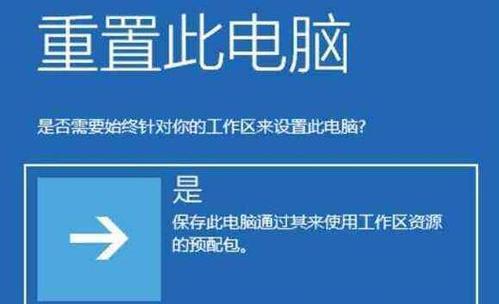
2.确定联想电脑型号及系统版本
在重装系统之前,需要确认联想电脑的型号和当前的系统版本。不同的型号和系统版本可能需要不同的操作步骤和安装文件。
3.下载适用于联想电脑的系统镜像文件
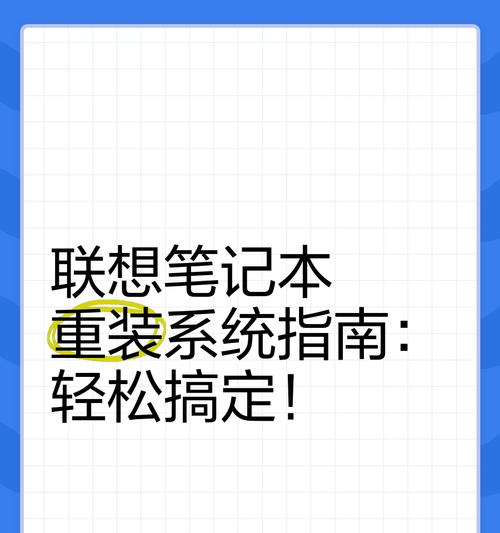
根据确认的型号和系统版本,到联想官方网站或其他可靠的下载网站下载适用于联想电脑的系统镜像文件。确保下载的文件来源可信,以免下载到病毒或恶意软件。
4.制作系统安装U盘或光盘
将下载的系统镜像文件写入到U盘或光盘中,制作成可启动的安装介质。制作方法可以参考联想官方网站提供的教程或使用第三方软件。
5.进入BIOS设置
重启电脑,按下指定的键(通常是F2、F12或Delete键)进入电脑的BIOS设置界面。在界面中找到引导选项,将U盘或光盘设置为首选引导设备。
6.启动并安装系统
保存设置后,重启电脑。电脑会从U盘或光盘启动,进入系统安装界面。按照界面指引选择语言、时区等设置,然后点击“安装”按钮开始安装系统。
7.选择安装类型
在安装过程中会有选择安装类型的界面,根据个人需求选择适合自己的安装类型。一般有全新安装和保留文件两种选项。
8.格式化硬盘
如果选择全新安装,需要进行硬盘格式化操作。在格式化之前,确保已备份好重要的个人数据和文件。
9.安装系统及驱动程序
根据安装界面指引,完成系统安装。安装完成后,还需要安装联想电脑的驱动程序,以确保硬件设备的正常运行。
10.更新系统及软件
重装系统后,及时进行系统和软件的更新,以获取最新的功能和修复漏洞。可以通过联想官方网站或系统自带的更新功能进行更新。
11.安装常用软件
根据个人需求,安装常用的软件,如办公软件、杀毒软件等。同时要注意软件的来源和安全性。
12.恢复个人数据和文件
在重装系统后,将之前备份的个人数据和文件恢复到电脑中。确保恢复的文件没有病毒或恶意软件。
13.优化系统设置
根据个人需求进行系统设置的优化,如调整电源管理、开机启动项等,以提高系统的性能和稳定性。
14.定期维护和更新
重装系统只是解决问题的一部分,定期进行系统维护和更新同样重要。保持系统干净、更新及时,可以减少问题发生的概率。
15.小心选购第三方软件
在使用联想台式电脑时,尽量选择官方推荐的软件,并注意第三方软件的安全性和可靠性。
通过本文介绍的步骤,大家可以轻松重装联想台式电脑系统,并注意备份重要数据、下载合法系统镜像、安装驱动程序和及时更新系统等注意事项,以保证电脑的正常运行和稳定性。重装系统不仅可以解决问题,还能提高电脑的性能,让我们的使用体验更加顺畅。













